Як зменшити гучність у Zoom, Google Meet і Microsoft Teams

Програми для відеодзвінків стали найважливішою частиною віддаленої роботи та навчання. Досліджуйте, як зменшити гучність у Zoom, Google Meet та Microsoft Teams.
Якщо ви зберігаєте файли кешу, ваш iPad працює швидше, і ви можете отримати доступ до деяких файлів програми в режимі офлайн. А ще краще, це зберігає стільникові дані, оскільки вашому iPad не завжди потрібно отримувати дані з сервера. Однак файли кешу займають простір внутрішньої пам’яті, через що у вас регулярно не вистачає місця.

У цій статті пояснюється, як очистити кеш програм для iPad.
Як очистити кеш програм для iPad
Якщо ви не очистите кеш програм вручну, вони залишаться на вашому пристрої. Якщо у вас занадто старанні програми, вони можуть заповнювати ваше внутрішнє сховище файлами кешу та, у свою чергу, зробити ваш пристрій повільним і млявим.
Іноді збережений кеш пошкоджується, що впливає на нормальне функціонування програми аж до збою. В інших випадках кешовані дані стають застарілими, через що програма відображає стару інформацію.
Як наслідок, регулярне очищення кешу додатків iPad має вирішальне значення. Зрештою, якщо ви відкриєте програму після очищення її тимчасових файлів, ваш iPad знову кешуватиме свої дані.
Очищення кешу в програмах перегляду iPad
Ваші веб-переглядачі iPad можуть бути серед програм, які зберігають велику кількість кешу на вашому iPad. Для кожного веб-сайту, який ви відвідуєте, ваш iPad зберігає файли cookie та кеш.
Ось як очистити кеш у браузері Safari:
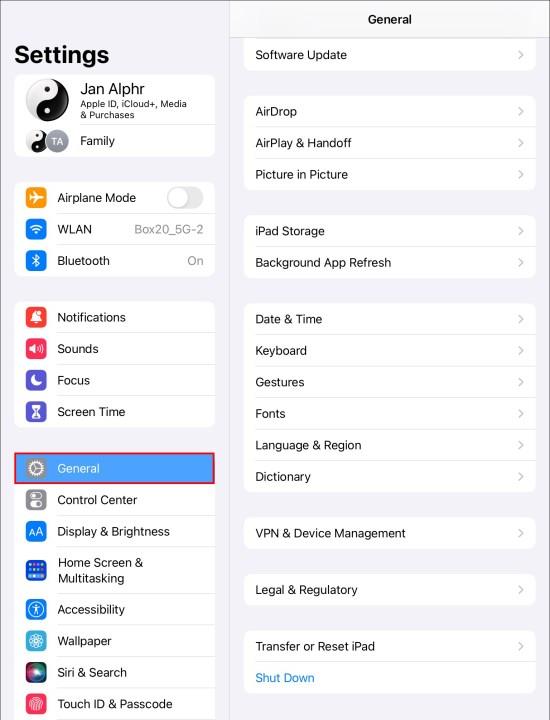
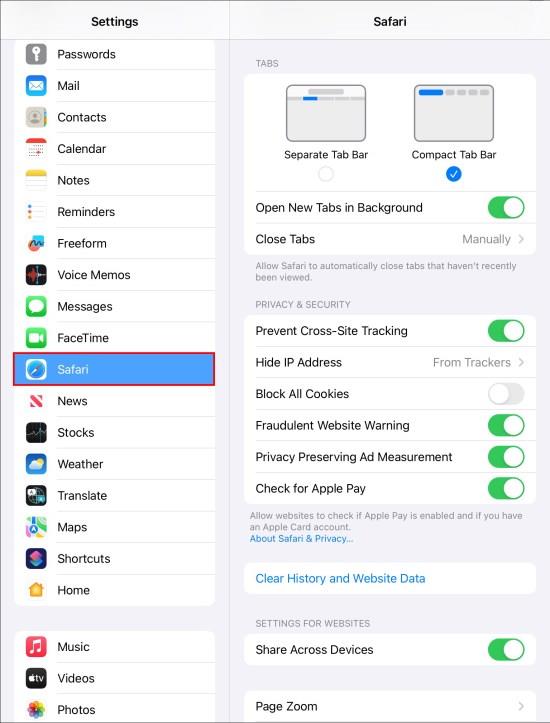
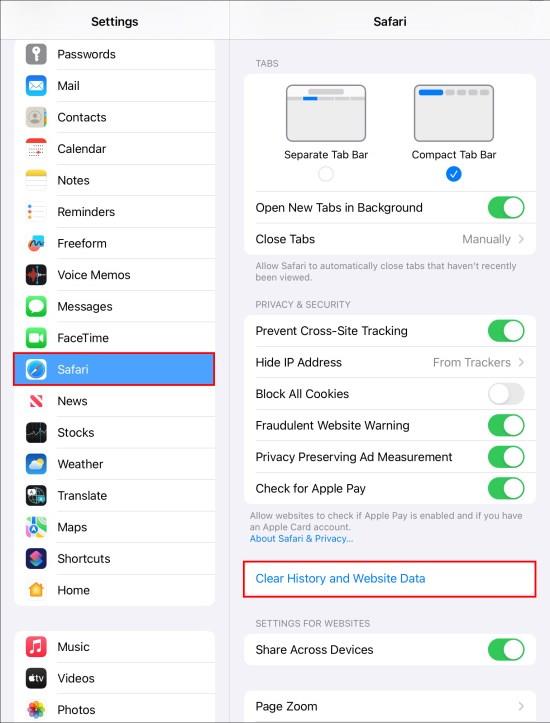
Для браузера Google Chrome виконайте такі дії:
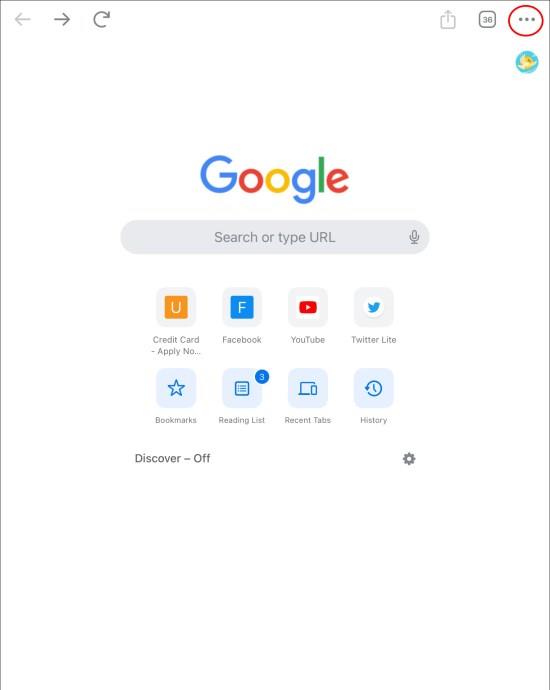
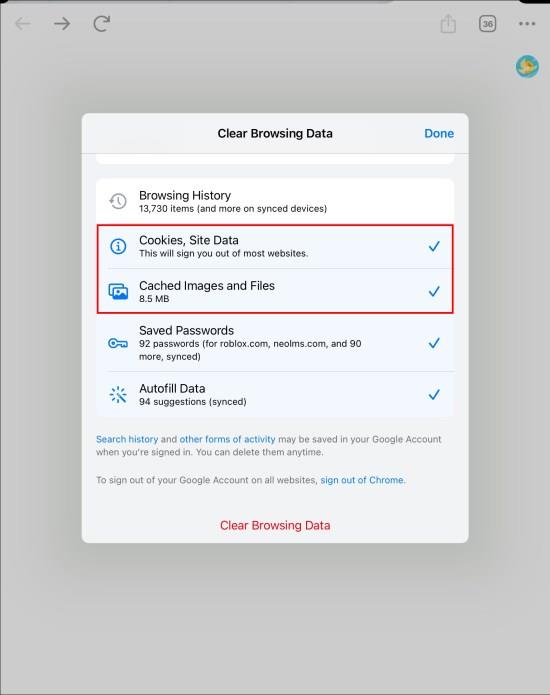
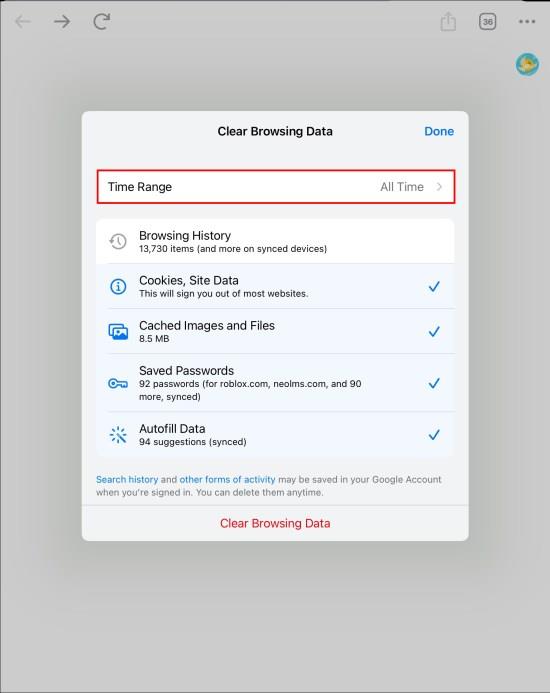
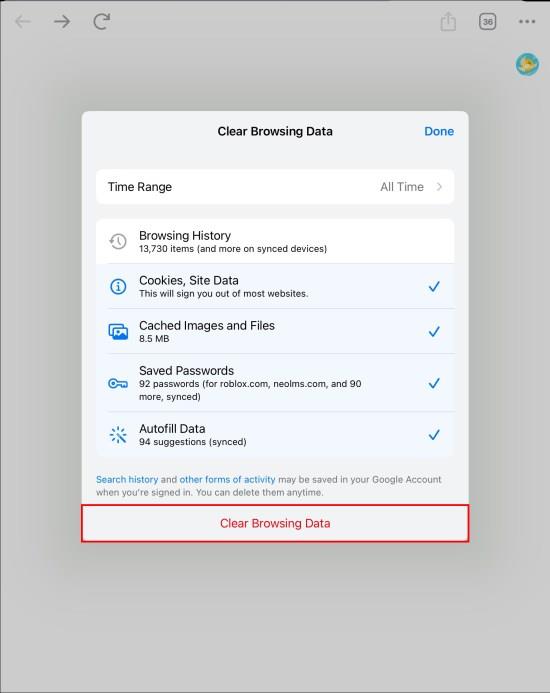
Очищення кешу для окремої програми iPad
Очищення кешу за допомогою цього методу дає вам два варіанти: розвантажити програму або видалити її. Розвантаження видаляє програму з iPad, але зберігає збережені дані та документи. Коли ви перевстановлюєте програму, ви отримуєте чистий аркуш із своїми даними без файлів кешу.
І навпаки, параметр видалення видаляє програму та всю пов’язану з нею інформацію. Якщо ви перевстановите програму, ви не відновите дані.
Щоб очистити кеш за допомогою цього методу, виконайте такі дії:
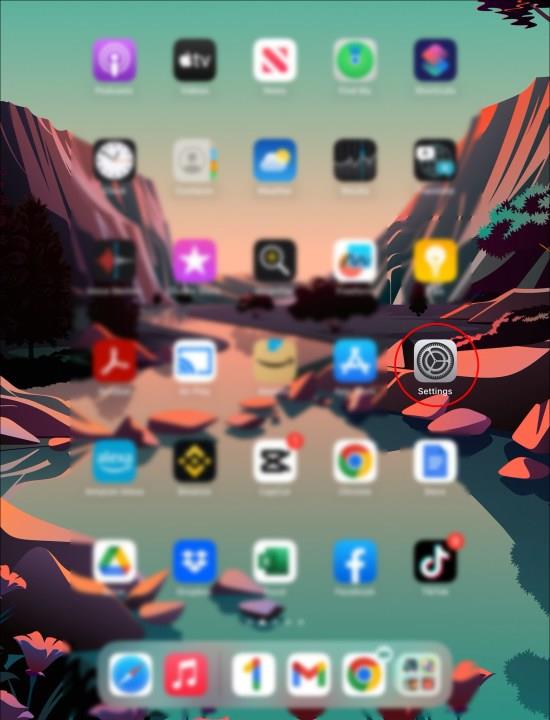
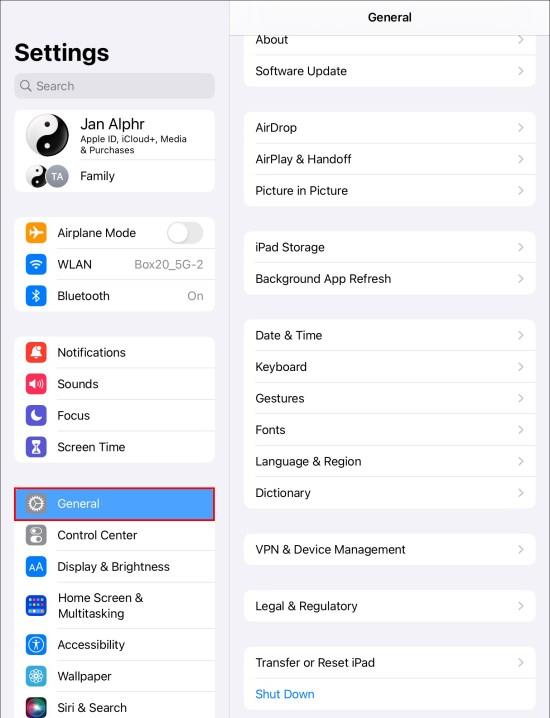
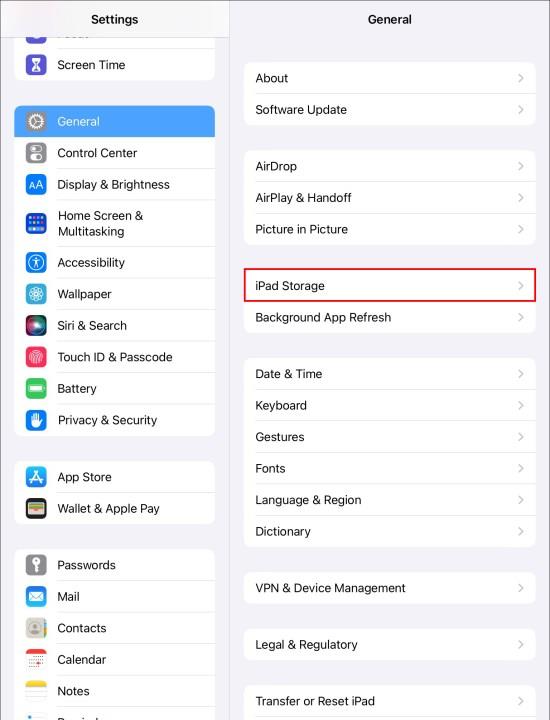
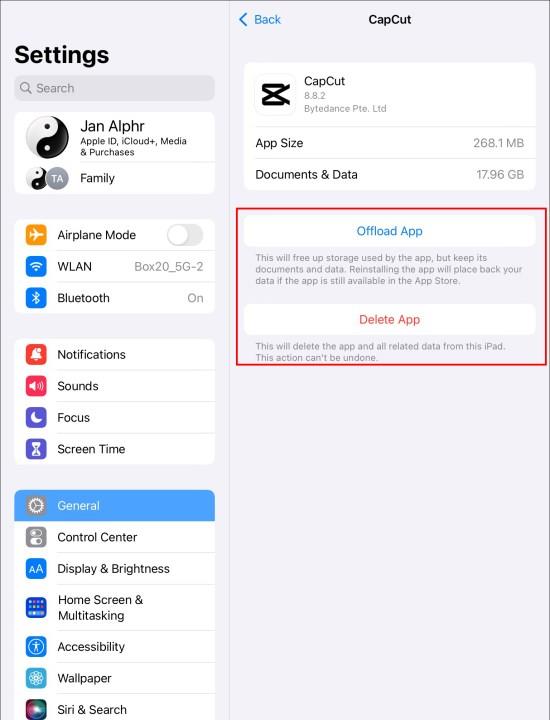


Недоліком використання цього методу є те, що деякі програми, як-от програма «Фотографії», не мають можливості розвантажувати або видаляти, щоб очистити кеш. Ви повинні перейти в програму та вручну видалити файли, які більше не використовуються.
Очищення кешу програм iPad за допомогою кнопки Home
Можливо, використання кнопки «Домашня сторінка» буде доцільним, якщо ви не хочете виконувати виснажливий процес видалення та повторного встановлення програм для очищення кешу.
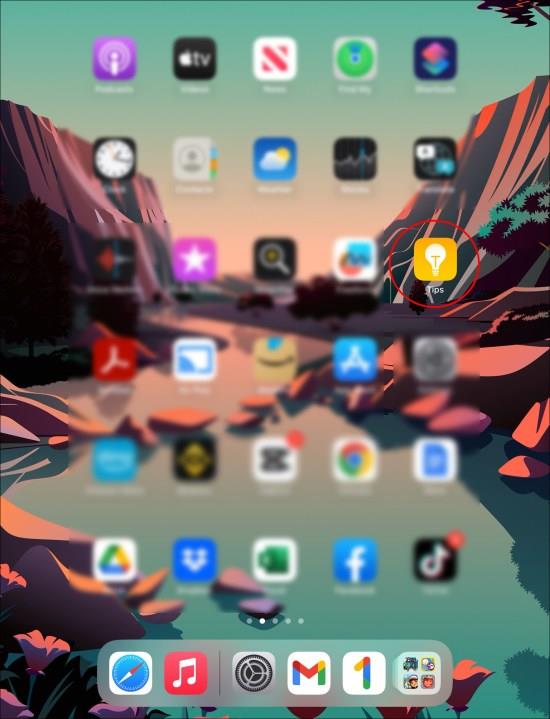
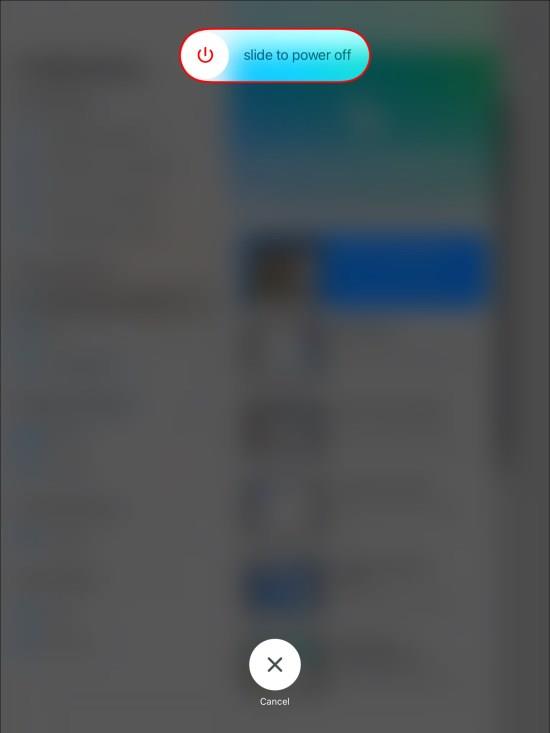
Якщо ви використовуєте пристрій без кнопки «Додому», виконайте такі дії, щоб очистити кеш:
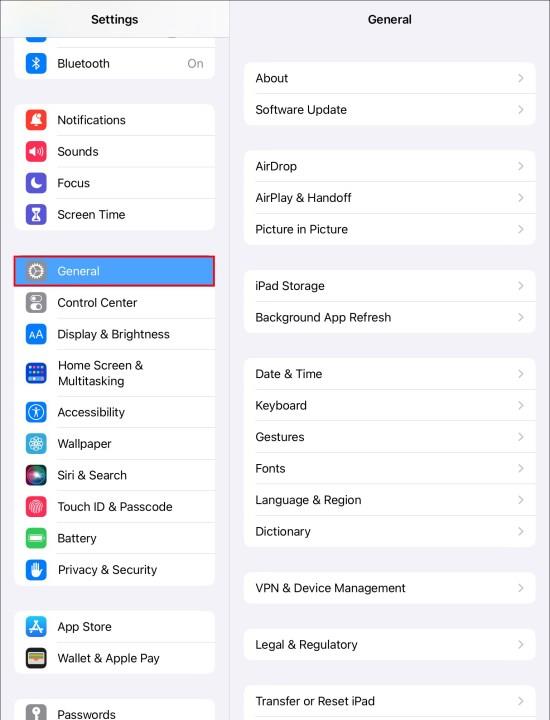
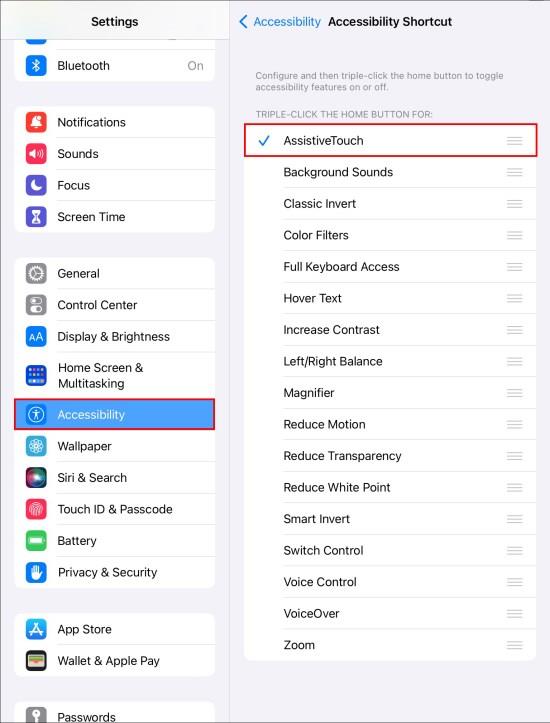
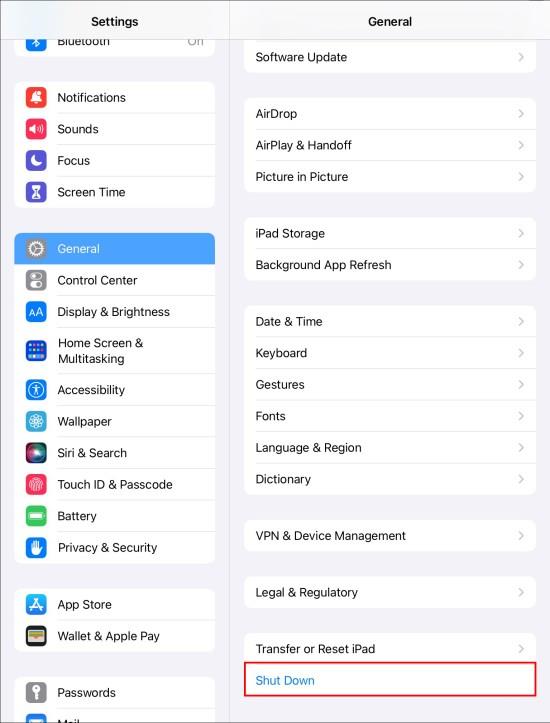
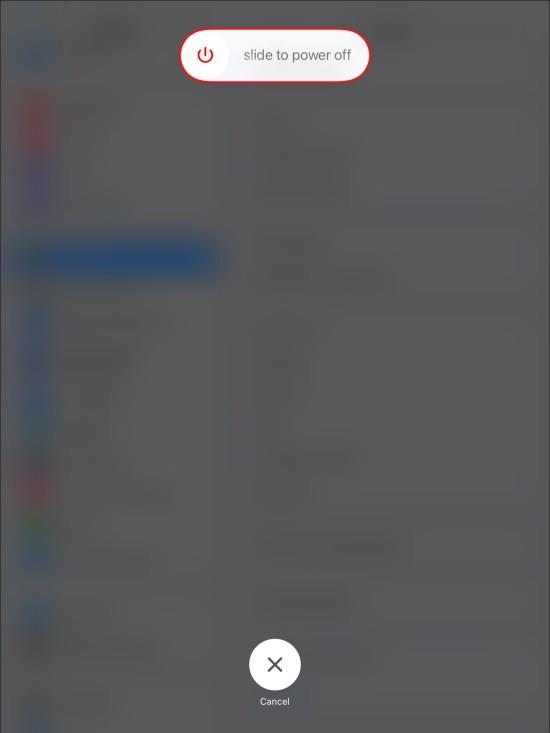
Очищення кешу для сторонніх програм на iPad
На відміну від попередньо встановлених програм iPad, більшість програм сторонніх розробників мають опцію кешу в налаштуваннях пам’яті. Щоб очистити кеш для цих програм, виконайте такі дії:
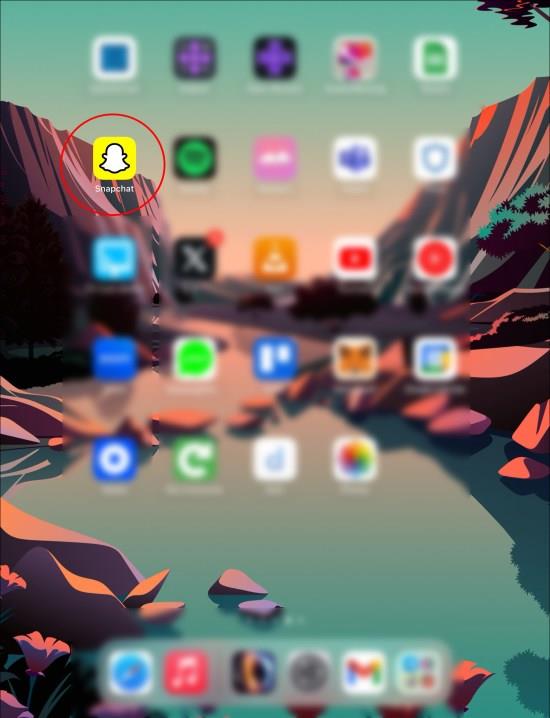
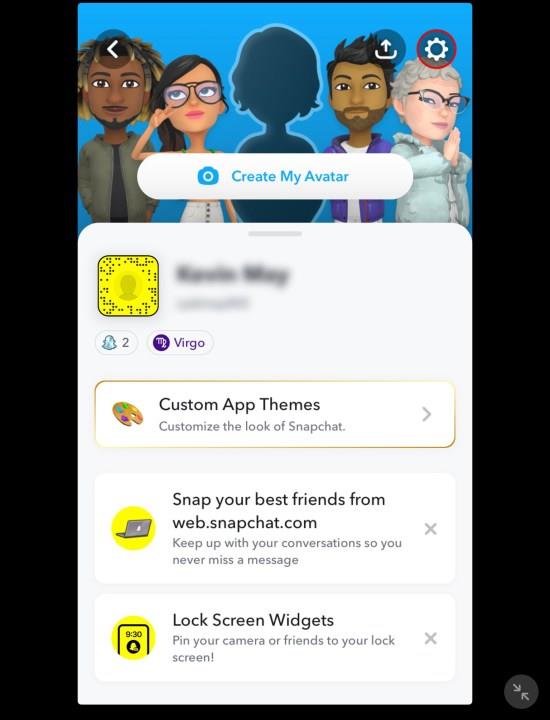
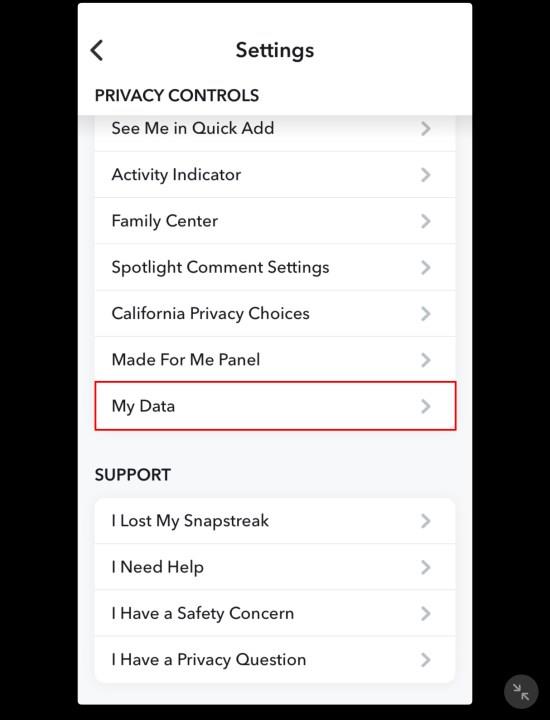
Очищення кешу на iPad за допомогою інструментів сторонніх виробників
Можливо, ви помітили, що немає способу очистити кеш на iPad за один раз. Це може бути незручно, якщо на вашому пристрої бракує вільного місця, і ви не маєте часу переглядати кожну програму, щоб очистити кеш. На щастя, ви можете використовувати інструменти сторонніх розробників на вашому Mac або Windows, щоб одразу очистити кеш програми iPad.
Приклади сторонніх інструментів для очищення кешу включають iFreeUp і PanFone iOS Eraser . iFreeUp підходить для користувачів iPad, які працюють на ПК з Windows. PanFone iOS eraser, з іншого боку, підтримує Mac і Windows. Ці інструменти сторонніх розробників працюють аналогічно.
Ось як очистити кеш на iPad за допомогою програми PanFone iOS Eraser:
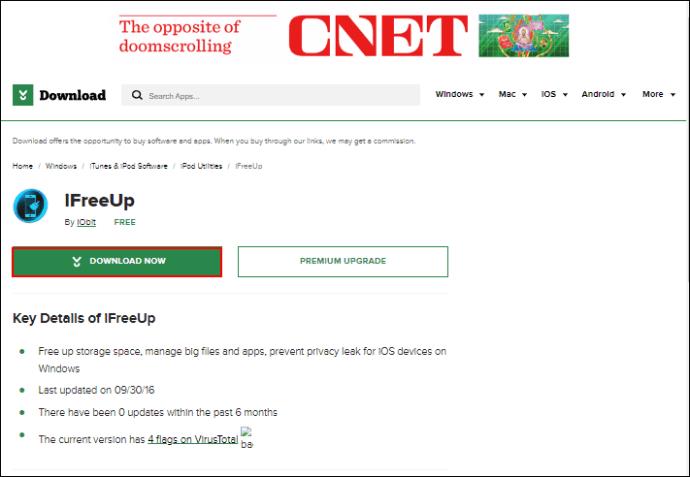
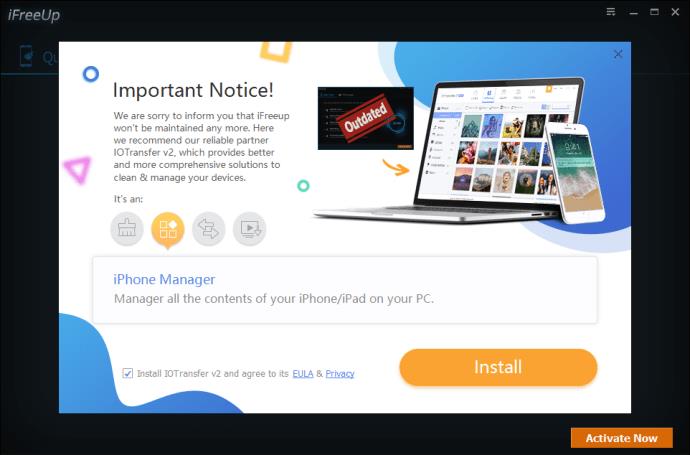
Звільніть свій iPad
Якщо ви користуєтеся своїм iPad щодня, ви неминуче будете накопичувати кеш-файли, які, якщо вони залишаться неочищеними, призведуть до затримки вашого пристрою та нестачі місця. Хоча кеш-файли корисні для вашого пристрою, видалення їх будь-яким із наведених вище методів покращить продуктивність вашого пристрою.
Як часто ви очищаєте кеш на iPad? Чи хотіли б ви, щоб у iPad був спосіб очищення кешу без видалення програм? Повідомте нам у розділі коментарів нижче.
Програми для відеодзвінків стали найважливішою частиною віддаленої роботи та навчання. Досліджуйте, як зменшити гучність у Zoom, Google Meet та Microsoft Teams.
Дізнайтеся, як налаштувати мобільну точку доступу в Windows 10. Цей посібник надає детальне пояснення процесу з урахуванням безпеки та ефективного використання.
Досліджуйте, як налаштувати налаштування конфіденційності в Windows 10 для забезпечення безпеки ваших персональних даних.
Дізнайтеся, як заборонити людям позначати вас у Facebook та захистити свою конфіденційність. Простий покроковий посібник для безпеки у соцмережах.
Пам’ятаєте часи, коли Bluetooth був проблемою? Тепер ви можете ефективно обмінюватися файлами через Windows 10 за допомогою Bluetooth. Дізнайтеся, як це зробити швидко і легко.
Ось посібник про те, як змінити тему, кольори та інші елементи в Windows 11, щоб створити чудовий робочий стіл.
Детальна інструкція про те, як завантажити Google Meet на ваш ПК, Mac або Chromebook для зручного використання.
Детальний огляд процесу налаштування VPN в Windows 10 для безпечного та анонімного Інтернет-серфінгу.
Ось як ви можете отримати максимальну віддачу від Microsoft Rewards для Windows, Xbox, Mobile, покупок і багато іншого.
Оскільки продуктивність і доступність бездротових периферійних пристроїв продовжують зростати, Bluetooth стає все більш поширеною функцією на ПК з Windows. Досліджуйте, як підключити та використовувати Bluetooth.








